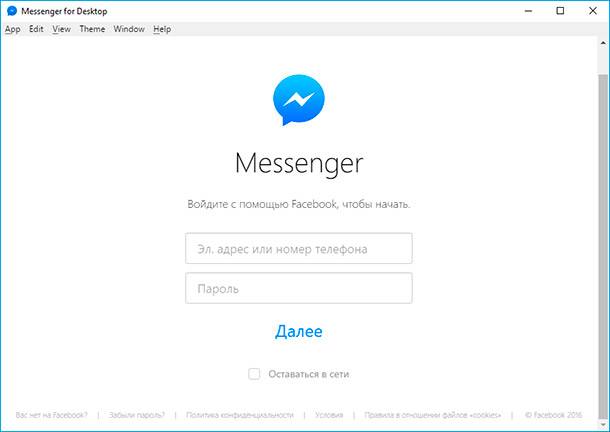Як відновити видалений відеофайл програмою для Windows
Читайте, як відновити випадково видалене відео з жорсткого диска, флешки або карти пам’яті. Як відновити видалений відеофайл використовуючи програми для відновлення даних. Способи відновлення файлів з відеокамери або реєстратора, а також з Android пристрою.

- Спосіб 1. Перевірте Кошик на наявність видаленого відео
- Спосіб 2. Програма для відновлення відеофайлів в Windows
- Спосіб 3. Як відновити відео з камери або реєстратора
- Спосіб 4. Як відновити відео на Android пристрої
- Питання та відповіді
- Коментарі
У цифрових форматів відео є багато переваг, але у них також є і недоліки. Цифрове відео схильне до всіх типових ризиків втрати даних: несправність жорсткого диска, зараження вірусами, випадкове видалення, неправильне поводження з картами пам’яті, помилка при перенесенні даних, і т.д.
Але з іншого боку, відновлення відео з жорстких дисків і карт пам’яті набагато простіше ніж з пошкоджених стрічкових носіїв або DVD. Адже відеофайли аналогічні іншими даними на вашому комп’ютері, тому можна використовувати ті ж способи відновлення даних, які ефективні при відновленні інших файлів.
У цій статті ми розглянемо, що робити в разі втрати або випадкового видалення відео.

Як відновити відео файл програмою для Windows, на Android смартфоні або планшеті
Спосіб 1. Перевірте Кошик на наявність видаленого відео
Ні для кого не секрет, що при видаленні файлів з жорсткого диска комп’ютера або ноутбука вони автоматично потрапляють в «Кошик». Це дає можливість відновити такі файли, якщо через якийсь час ви зрозуміли, що видалили їх помилково.
Якщо ви видалили з вашого ПК або ноутбука відео і з часом зрозуміли, що видалили його помилково, то спочатку перевірте «Кошик» – можливо він там.
Щоб відновити видалений файл з «Кошика», клікніть по ньому правою кнопкою миші та оберіть «Відновити». В результаті він відновиться в те місце, з якого був видалений.
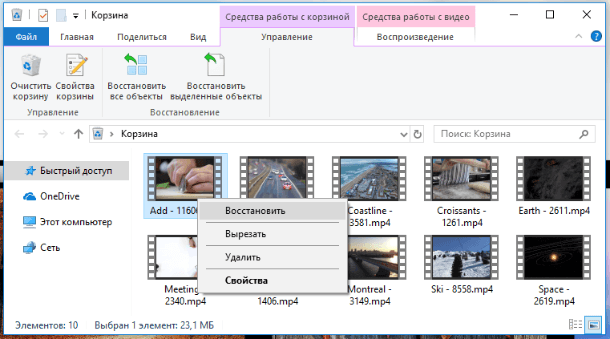
Але майте на увазі, якщо видалений файл має більший розмір ніж максимально встановлений розмір «Кошика», то при видаленні він не потрапить в нього, а видалиться безповоротно. Тому, звертайте увагу на повідомлення системи при видаленні.

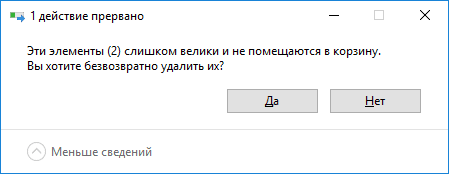
Дуже детальна стаття про те, як переглянути, відновити або безповоротно знищити видалені до Кошика файли вже є в нашому блозі.
Спосіб 2. Програма для відновлення відеофайлів в Windows
Але це якщо говорити про комп’ютер або ноутбук. Причому за умови, що файли були дійсно видалені в Кошик.
Але що робити в разі, якщо:
- Відео видалено в комп’ютері повз Кошик, або Кошик очищений після видалення файлу;
- Відеокліп випадково видалений в фото/відеокамері;
- Карта пам’яті випадково відформатована в фото/відеокамері;
- Дані на карті пам’яті пошкоджені (наприклад, при неправильному витяганні або збої), і т.д.
В такому випадку, відновити відеофайл можна за допомогою спеціальних програм для відновлення даних, як Hetman Partition Recovery.
Припустимо, що ви випадково видалили відеофайл або очистили карту пам’яті вашої відеокамери. Підключаючи її до комп’ютера, потрібні відео ви там не виявляєте. А це результат багатогодинної роботи, або відзняте на замовлення відео.
В такому випадку, встановіть і запустіть Hetman Partition Recovery. Програма автоматично просканує ПК та відобразить всі підключені до нього жорсткі диски, знімні носії інформації, фізичні та локальні диски.
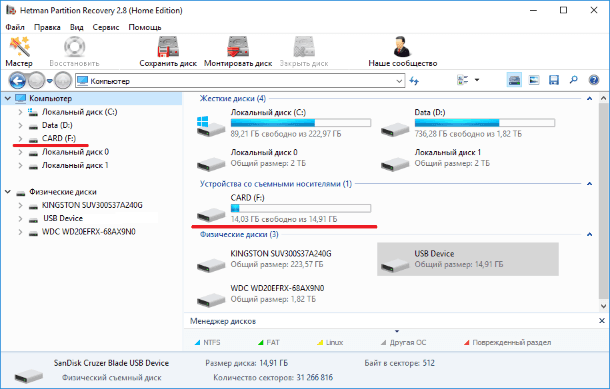
Знайдіть серед них потрібний, той з якого необхідно відновити відеофайли. Клікніть по ньому та оберіть тип аналізу.
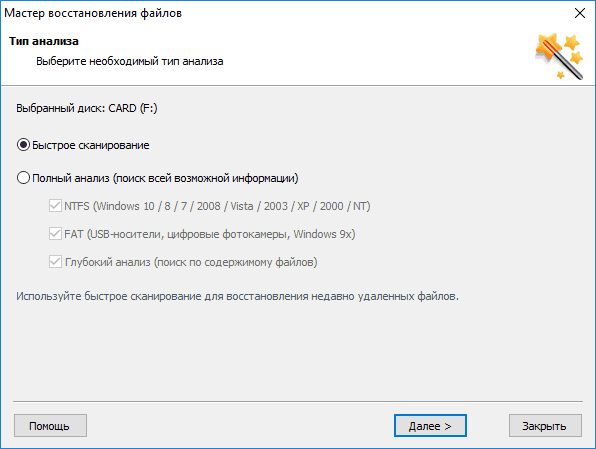
Для початку, можна спробувати зробити «Швидке сканування». Адже воно проходить швидше та зберігає дерево каталогів (структуру папок і файлів).
Дочекайтеся закінчення сканування.
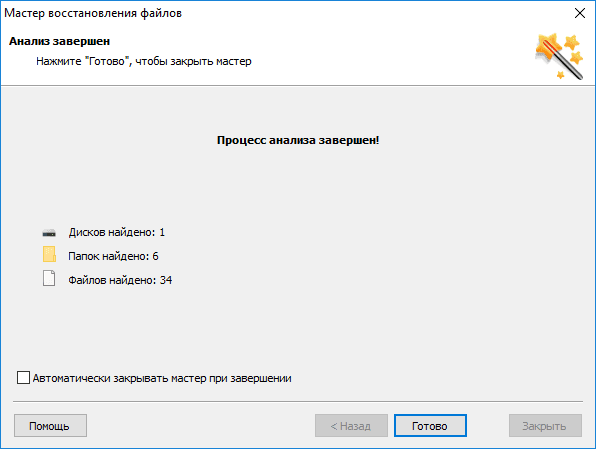
В результаті, програма відобразить всі відеофайли, які можливо відновити. Червоним хрестиком відзначені ті, які видалені.
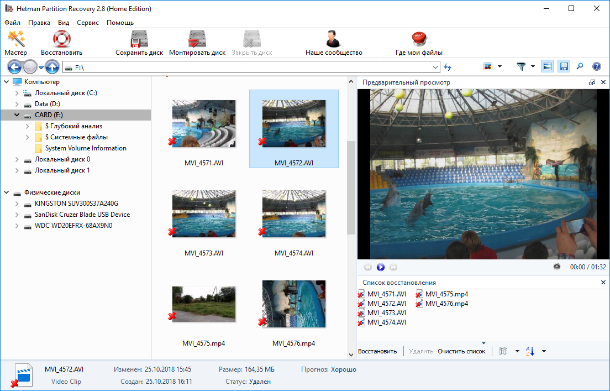
У вікні попереднього перегляду можна переглянути відновлювані відеоролики. Перенесіть потрібні до «Списку відновлення» та натисніть кнопку «Відновити».
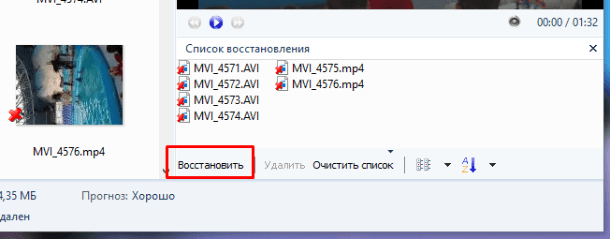
Виберіть необхідний метод збереження файлів та папку, і натисніть «Відновити».
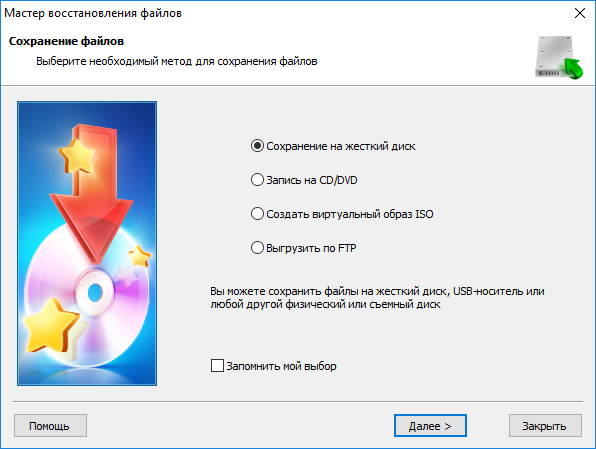

Якщо ж програма з якихось причин не виявила на сканованому диску або карті пам’яті потрібний видалений відеоролик, то клікніть на функції «$Глибокий аналіз».
В результаті, буде запущений глибокий аналіз обраного диска. Використовуючи глибокий аналіз, програма буде шукати видалені відеофайли по сигнатурам, тобто за вмістом.
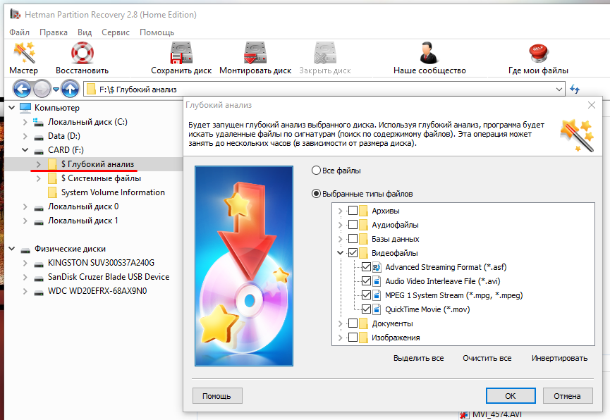
Це більш складний та тривалий процес, ніж Швидке сканування. Тому він займе більше часу. Дочекайтеся його закінчення.
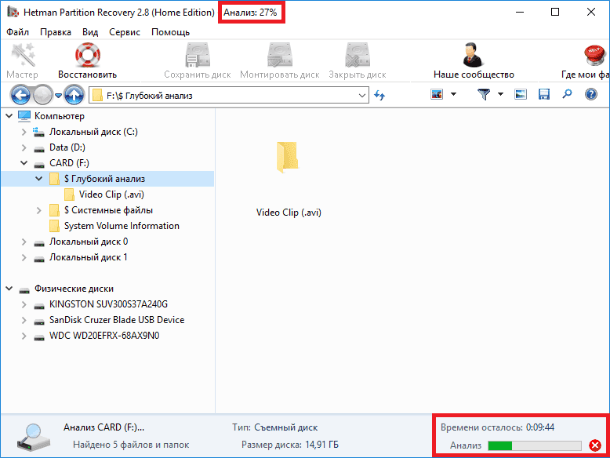
Якщо причиною втрати ваших відео є не просте видалення, а форматування або збій карти пам’яті, то цей спосіб буде більш дієвим.
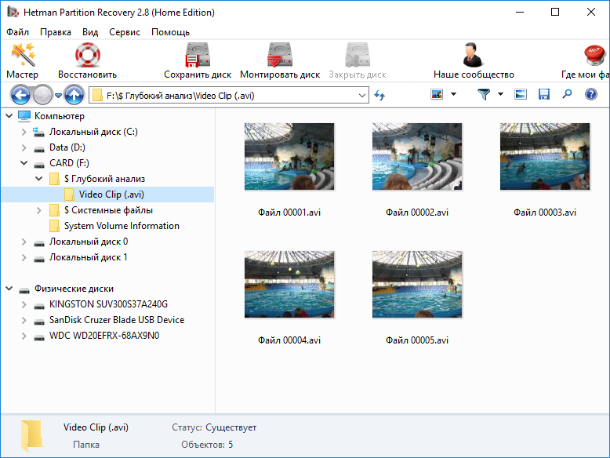
Аналогічним чином можна відновити відеоролик, який видалено з жорсткого диска комп’ютера або ноутбука, в результаті очищення Кошика або видалення файлу без його використання. Тільки, сканувати за допомогою програми потрібно буде жорсткий диск.
Спосіб 3. Як відновити відео з камери або реєстратора
За своєю суттю, автомобільні відеореєстратори мало чим відрізняються від інших відеокамер. Тому вони і об’єднані в цьому пункті. Але і відновлення даних з цих пристроїв проводиться таким же способом, який описаний в попередньому пункті.
Достатньо підключити камеру, реєстратор або карту пам’яті до ПК, і провести відновлення за допомогою програми для відновлення відеофайлів.

Про те, як відновити дані з відеореєстратора, читайте в окремій статті нашого блогу.
Своїми особливостями по відновленню фото та відеофайлів також мають і Action-камери. Про це читайте в нашій статті.
Спосіб 4. Як відновити відео на Android пристрої
Об’єм вбудованої в смартфон пам’яті або карти пам’яті вже давно переступили за 16 ГБ. А в носії такого обсягу може зберігатися велика кількість важливих даних.


📱 Відновлення видалених даних з Android смартфона чи планшета (фото, відео, інші файли) 📱
Причиною втрати фотографій або відео з андроїд пристрою можуть послужити: навмисне чи випадкове форматування карти пам’яті, зараження вірусом, неправильна робота програм, збій системи, очищення пам’яті пристрою…
Найпростіший спосіб відновити виделені фото або відео з Андроїд пристрою, в разі якщо ваші дані зберігалися на карті пам’яті. В такому випадку:
-
Витягніть карту пам’яті та підключіть її до комп’ютера або ноутбука, використовуючи Card Reader.
У деяких випадках ви можете використовувати смартфон або планшет, підключений кабелем в якості пристрою для зчитування карти. Але майте на увазі, що програми для відновлення даних не завжди можуть побачити підключену до комп’ютера таким чином карту пам’яті. На це є свої причини.
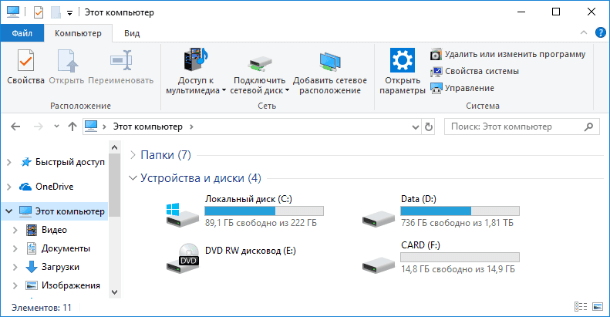
-
Після того, як вона відобразиться в папці «Цей ПК», запустіть Hetman Partition Recovery.
-
Далі, дотримуйтесь алгоритму відновлення, який описаний в пункті цієї статті «Програма для відновлення відеофайлів».
Якщо ж вам потрібно відновити видалене відео з внутрішньої пам’яті Android пристрою, то зробити це не так просто. Це пов’язано з тим, що пристрої з версіями Андроїд до 5 можна було підключити до ПК як USB носій (або накопичувальний пристрій). В такому випадку, відновити дані з пам’яті пристрою можна було описаним способом, за допомогою Hetman Partition Recovery.
Але, починаючи з п’ятої версії Андроїд, пристрої до комп’ютера за замовчуванням підключаються як медіа-програвач по протоколу MTP. І змінити цього неможна. Тепер, для відновлення фотографій або відео з внутрішньої пам’яті смартфона знадобляться права суперкористувача Андроїд, або ROOT-права. А також, активний режим розробника, щоб включити налагодження пристрою по USB.
Якщо з внутрішньої пам’яті вашого смартфона або планшета потрібно відновити відео, і пристрій рутовано, то зробити це можна такими програмами як Wondershare Dr.Fone for Android, Android Data Recovery або iSkysoft Toolbox for Android. Це не реклама, таких програм багато.
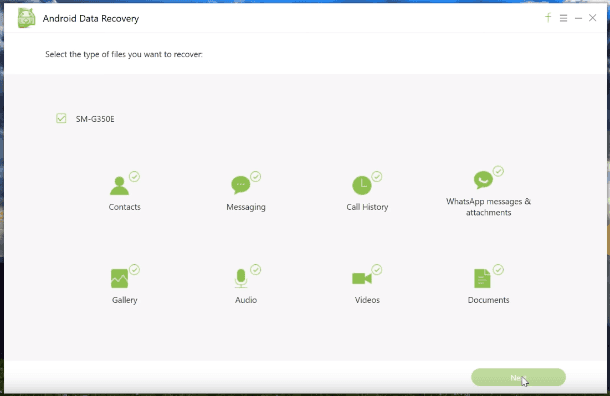
Якщо у вас немає можливості підключити смартфон до комп’ютера, то також можна відновити ваші фотографії або відео за допомогою самого смартфона. Для цього в Android PlayMarket є достатньо додатків. Але всі вони також вимагають для своєї повноцінної роботи Root-прав.
Деякі з них надають можливість відновлювати дані пристроїв без прав суперкористувача. Але якість відновлення буде значно нижчою.
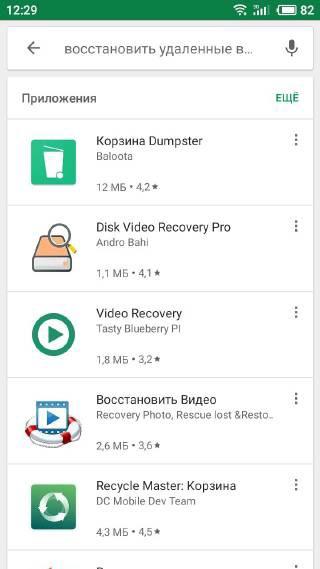
Ну і, якщо говорити про безпеку фотографій та відео на андроїд пристроях, то ніяк не можна не згадати про такий сервіс як Google Photo.
За допомогою цього сервісу можна налаштувати автоматичну або ручну синхронізацію фотографій та відеороликів з вашого смартфона або планшета в хмару. Вони завжди будуть там зберігатися. Навіть після видалення з вашого пристрою або карти пам’яті, або взагалі втрати його. Доступ до ваших знімків ви також зможете отримати і з комп’ютера.
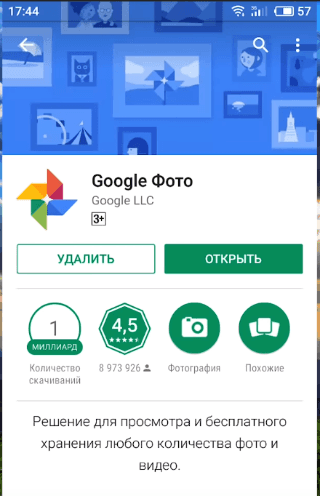
Звичайно ж це далеко не всі способи відновлення відеофайлів. Багато залежить від пристрою та носія інформації, а також причини втрати даних. Якщо у вас виникли питання по відновленню видаленого або втраченого відео, то задавайте їх у коментарях.